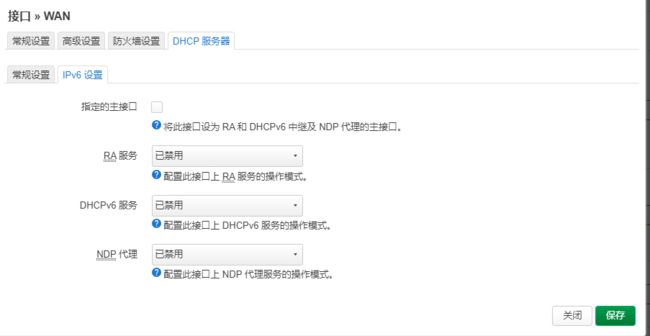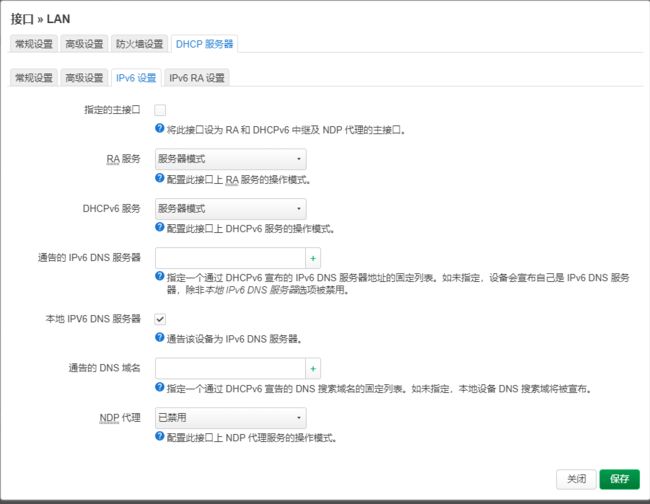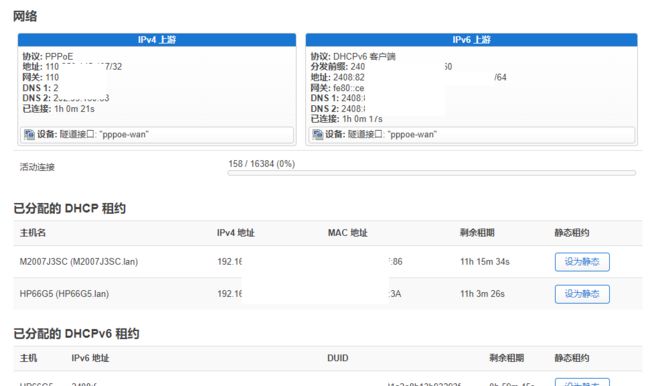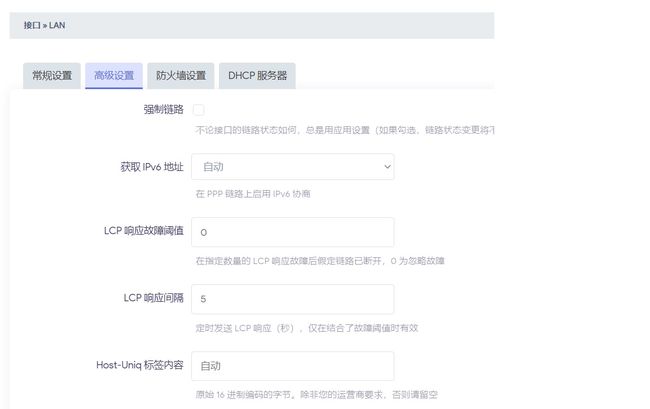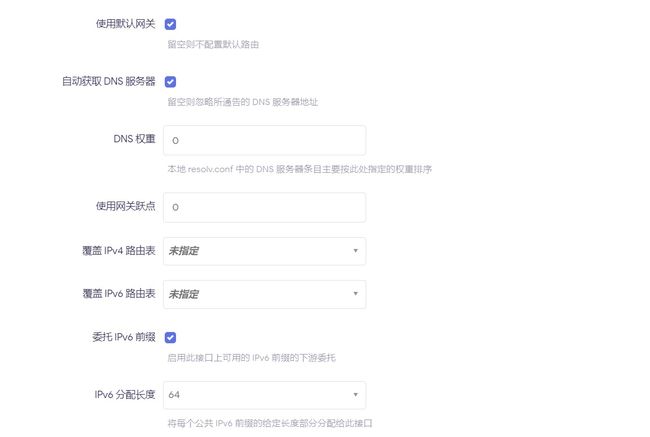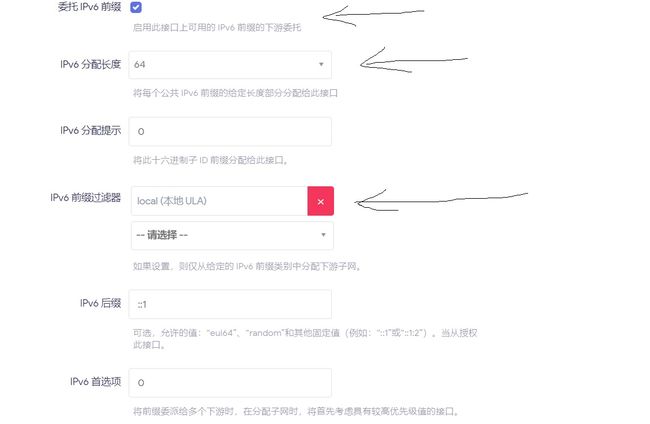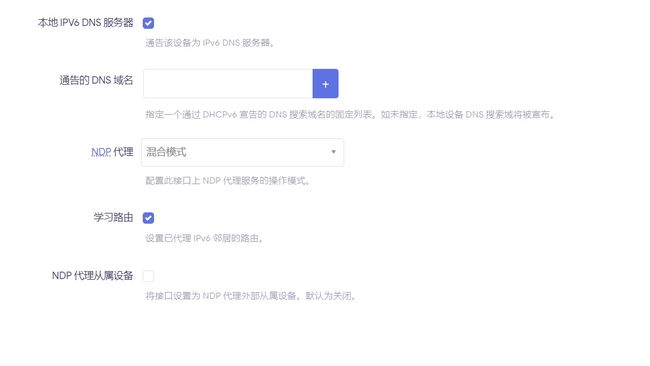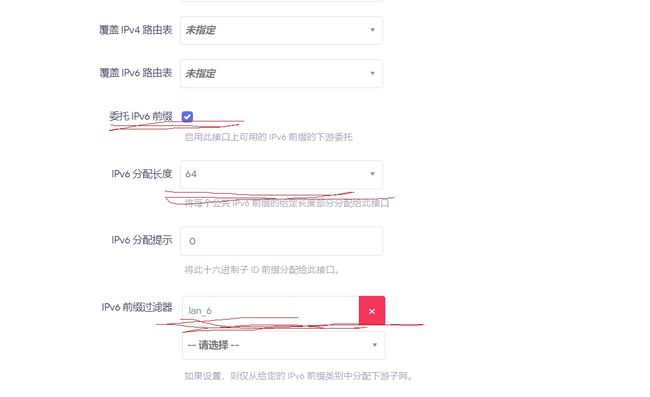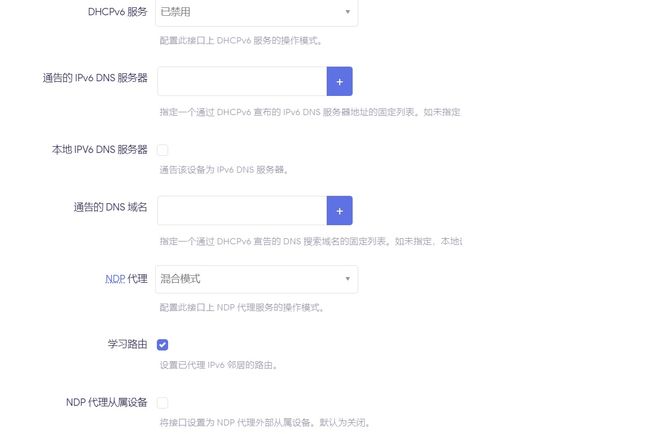openwrt ipv6上网配置过程
openwrt 系统,具体为immortalWrt软路由系统,折腾了半天,尝试了routeros 7.1,7.2等各种ros版本,始终卡在dhcp ipv6 client界面一直是searching状态,说啥也取不到ipv6地址,最后关掉ros,直接配置openwrt去拨号上网一切问题迎刃而解。
2022-05-15 更新
今天折腾在线升级时把网卡都给弄没了,从头又配置了一遍官方的openwrt,发现配置参数和之前记录的内容完全不一样,但是上网一切正常,如果是官方从头下载安装的openwrt看最新的这个吧:
1.官方openwrt下载与安装问题
点击这里打开官方网站下载地址,我这里是x86软路由,选择是x86/64里面的generic-squashfs-combined.img.gz,下载后解压缩,通过qemu-img工具将img文件转为vmdk文件,命令为
qemu-img convert openwrt-22.03.0-rc1-x86-64-generic-squashfs-combined.img -f raw -O openwrt-22.03.0-rc1-x86-64-generic-squashfs-combined.vmdk打开vmware exsi的datastore管理界面,新建一个目录,上传这个vmdk文件,然后这个vmdk文件不能直接被exsi使用,还需要通过ssh登录到exsi服务器以后再次做一下转换才可以使用。
具体的转换步骤看这个博客吧,写的比较详细:如何在#VMWare #ESXi 6.7上安装OpenWrt虚拟机充当旁路由 (xmanyou.com)
2.官方openwrt ipv6上网问题
在pppoe拨号的接口上面配置pppoe账号以后啥都别动,reboot,然后就可以ipv6上网了,而且配置参数与之前整理的完全不一样!
官方的pppoe接口配置参数是这样的:
看意思整体思路就是ipv6地址不是通过pppoe这个接口做的dhcp v6中继,DHCP v6服务也不工作在wan/pppoe接口上面。
然后看lan接口的配置:
也就是说DHCP v6的服务器配置在lan口上面工作就可以了。
机器重启后的工作情况:
可以看到pppoe正常获取到了ipv6地址,然后也给内网的笔记本分配了ipv6地址,访问互联网的 ipv6测试网站一切正常,真TMD神奇。
--------------------------------------
以下为以前的原内容
一、添加接口
网络->接口->添加接口,添加第二块网卡。我这里添加的新接口名称叫做lan1,原来那个叫做lan,忘记改名了。
二、设定拨号
在原来的lan接口上面配置pppoe拨号(实际应为wan口,还是我忘记改名了),输入拨号用户名,如果有@adsl结尾的话去掉@adsl结尾,否则取不到ipv6地址。
配置新添加的lan1为静态地址,也就是将来你的内网网关地址,我这里配置为192.168.66.1。
重启一下openwrt,确定配置的内网网关地址可以正常登录。
三、ipv6相关配置
点击PPPoE拨号那个接口后边的“编辑按钮”,配置如下:
防火墙设置,分配防火墙区域为wan。
DHCP服务器-IPV6设置内容如下:
保存后回到接口页面,点击保存并应用,重启一下openwrt,不然后续看不到wan_6这个IPV6临时接口。重启后再次打开接口设置界面,然后点击本地局域网网关接口后面的编辑按钮,找到“高级设置”,修改配置参数如下:
我这里因为之前忘记修改接口名称,所以显示的是lan_6,实际应该是wan_6。防火墙设置,分配区域为lan,DHCP服务器,常规设置里面的东西不用动,高级设置设置成下面这样,可以为ipv4分配地址,
IPV6设置设置DHCPv6服务为“已禁用”
注意:上面截图里面的NDP 代理应该选择禁用,而不是混合模式!这个是在后续重启路由之后测试才发现的。
再次保存并应用后重启openwrt。
然后可以在概览里面看到分配到的IPv6信息:
之后在客户端电脑上面执行ipconfig /renew刷新IP分配信息,
关掉你电脑里面的网络代理软件,测试ipv6能否上网: